- Главная
-
Учебник
- DIALux 4
- DIALux evo
- IES
- Форум
- Галерея
- Блоги
-
Скачать
- DIALux
- Базы
- Плагины
- 3D модели
- Текстуры
- Книги
-
Новости
- Выбрать объекты; когда выбран этот режим, объекты (в зависимости от фильтра выбора) могут быть выбраны щелчком на них.
- Укрупнять и уменьшать вид; чтобы увеличивать или уменьшать коэффициент масштабирования вида, щелкните левой кнопкой в окне CAD, и переместите мышь вверх или вниз. Начиная с DIALux 4.1, Вы можете увеличивать или уменьшать вид CAD приблизительно на 10%, используя сочетания клавиш "CTRL +" и "CTRL -".
- Поворачивать вид; щелкните левой кнопкой и переместите мышь при нажатой кнопке.
- Сместить вид; используйте этот режим, чтобы переместить область, которая показана в окне. Если у Вас трехкнопочная мышь, эта опция всегда назначается на среднюю кнопку мыши.
- Перемещения по сцене:
- Щелкните левой кнопкой и переместите мышь, чтобы продвинуться вперед, назад или повернуться на месте
- Щелкните левой кнопкой, удерживая клавишу CTRL. Вы можете передвигаться вверх, вниз, влево или вправо, направление просмотра останется постоянным
- Щелкните левой кнопкой, удерживая клавишу SHIFT. Вы остаетесь на месте и можете смотреть вокруг себя
Настройка трехмерного вида
22 марта 2012 - АдминВ DIALux есть возможность передвигаться по сцене, чтобы лучше оценить результаты. Теперь наблюдатель также может находиться внутри помещения. Это особенно ценно при планировании больших помещений с большим количеством мебели

Рис. 201 Оценка вида лестницы с верхнего этажа
Следующие инструменты (слева направо, рис. 202) могут использоваться, чтобы изменить положение наблюдателя в трехмерном виде:

Рис. 202 Панель инструментов Режим работы с мышьюЕсли у Вас трехкнопочная мышь, опция Сместить вид назначена на среднюю кнопку мыши.
Если у Вас мышь с колесом, Вы можете изменить масштаб изображения, поворачивая колесо, и переместить область просмотра, нажимая его.
Вы можете изменить фокусное расстояние камеры в трехмерном виде, выбирая режим Укрупнять и уменьшать вид. При изменении масштаба изображения (щелкните левой кнопкой и передвигайте мышь) одновременно удерживайте нажатой клавишу CTRL.
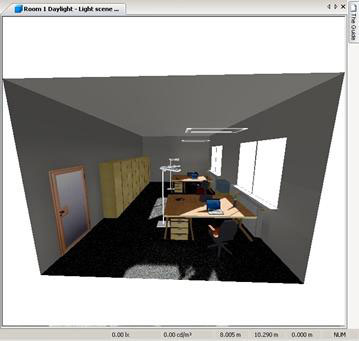
Рис. 203 Изменение перспективы и фокусного расстояния камерыРейтинг: 0 Голосов: 0 11660 просмотровКомментарии (0)Новости форумаПоследние комментарии
